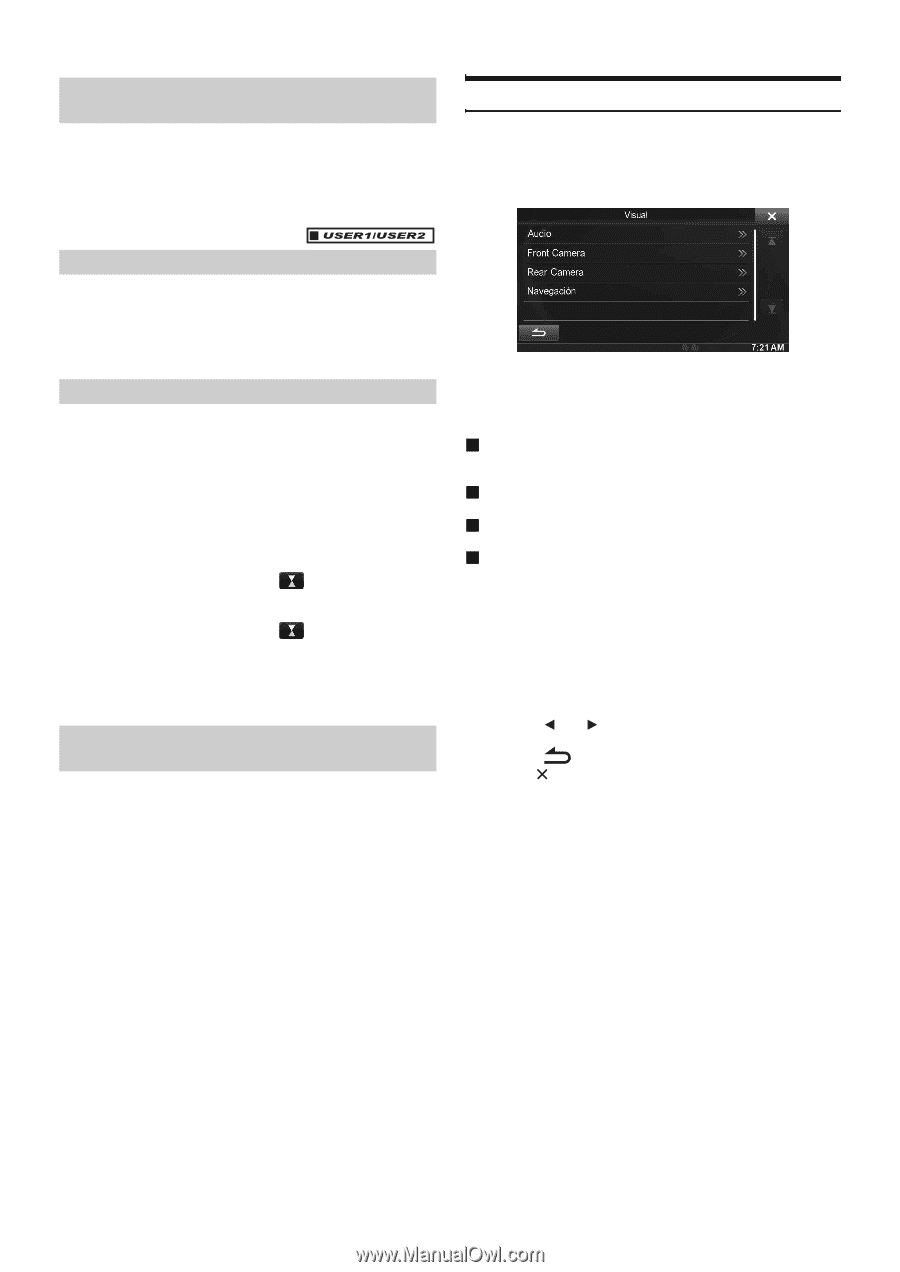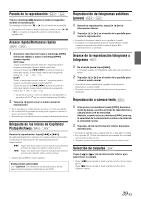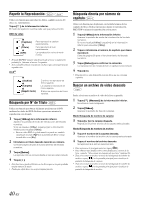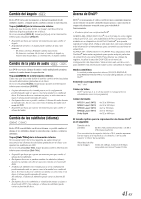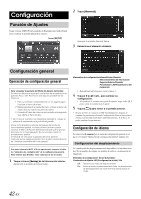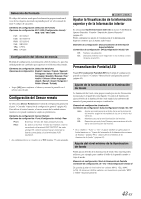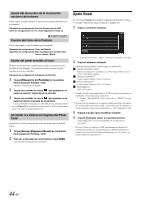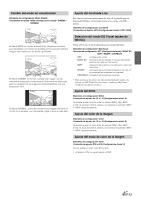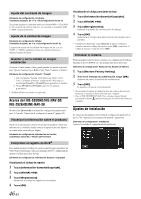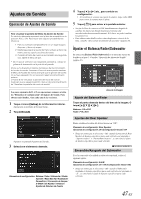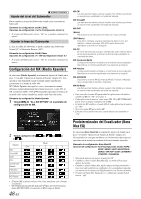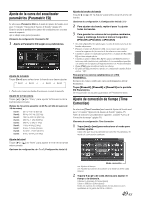Alpine INE-Z928HD Owner's Manual (espanol) - Page 44
Ajuste Visual
 |
View all Alpine INE-Z928HD manuals
Add to My Manuals
Save this manual to your list of manuals |
Page 44 highlights
Ajuste del atenuador de la iluminación nocturna de botones Puede ajustar la luminosidad de la iluminación nocturna del botón con el atenuador. Elemento de configuración: Nivel de Iluminación de LED Nivel de configuración: de -2 a +2 (Configuración inicial: 0) Ajuste Visual Se selecciona [Visual] en el menú de configuración general en el paso 3. Consulte "Función de Ajustes Generales" (página 42). 1 Toque el elemento deseado. Cambio del Color de la Pantalla Puede elegir entre 5 colores distintos para la pantalla. Elemento de configuración: Color de Pantalla Opciones de configuración: Blue (Configuración inicial) / Red / Green / Amber / Black Ajuste del panel sensible al tacto El ajuste resulta necesario cuando la posición de visualización en la pantalla de cristal líquido y la posición que debe tocar en el panel sensible al tacto no coinciden. Elemento de configuración: Alineación de Pantalla 1 Toque [Alineación de Pantalla] en la pantalla Personalización Pantalla / LED. Aparece la pantalla de ajuste. 2 Toque con cuidado la marca que aparece en la esquina superior izquierda de la pantalla. 3 Toque con cuidado la marca que aparece en la esquina inferior izquierda de la pantalla. Esto completará el ajuste y le devolverá a la pantalla previa. • Si toca [Cancel] en la pantalla de ajustes, no se lleva a cabo ningún ajuste y se vuelve a la pantalla previa. Inicializar los Valores Corregidos del Panel Táctil Inicialice los valores corregidos ajustados mediante Ajustar el Panel Táctil. 1 Toque [Screen Alignment Reset] en la pantalla Personalización Pantalla / LED. 2 Tras ver el mensaje de confirmación, toque [OK]. Los valores corregidos se inicializan. • Se puede seleccionar "Audio" mientras se reproduce un video. 2 Toque el elemento deseado. Los elementos ajustables varían según la aplicación. [Audio] (medio vídeo): Modo de Display*1 / Contraste Live / EQ Visual / Brillo / Color / Tinte / Contraste / Nitidez [Direct Camera]*2: Live Contrast / Bright / Color / Contrast [AUX Camera]*2: Live Contrast / Bright / Color / Contrast [Navigation]: Brillo / Contraste *1 Cuando el medio está establecido en AUX, los ajustes no pueden ser cambiados en las situaciones siguientes. • Cuando "Entrada AUX" está establecida en "DVB-T" está en "On". *2 Se muestran los nombres de la cámara establecidos bajo los ajustes de "Cámara Directa/Cámara AUX". Los nombres de la cámara no serán mostrados cuando está establecido en "Off" (páginas 61, 62). 3 Toque [ ] o [ ] para modificar el ajuste. 4 Toque [ ] para volver a la pantalla anterior. Toque [ ] para volver a la pantalla de la aplicación principal. • No gire la llave de contacto a OFF inmediatamente después de cambiar los parámetros de modo Ajustes de Display (mientras el sistema está introduciendo datos automáticamente). Si lo hace, no podrá cambiar los parámetros. 44-ES